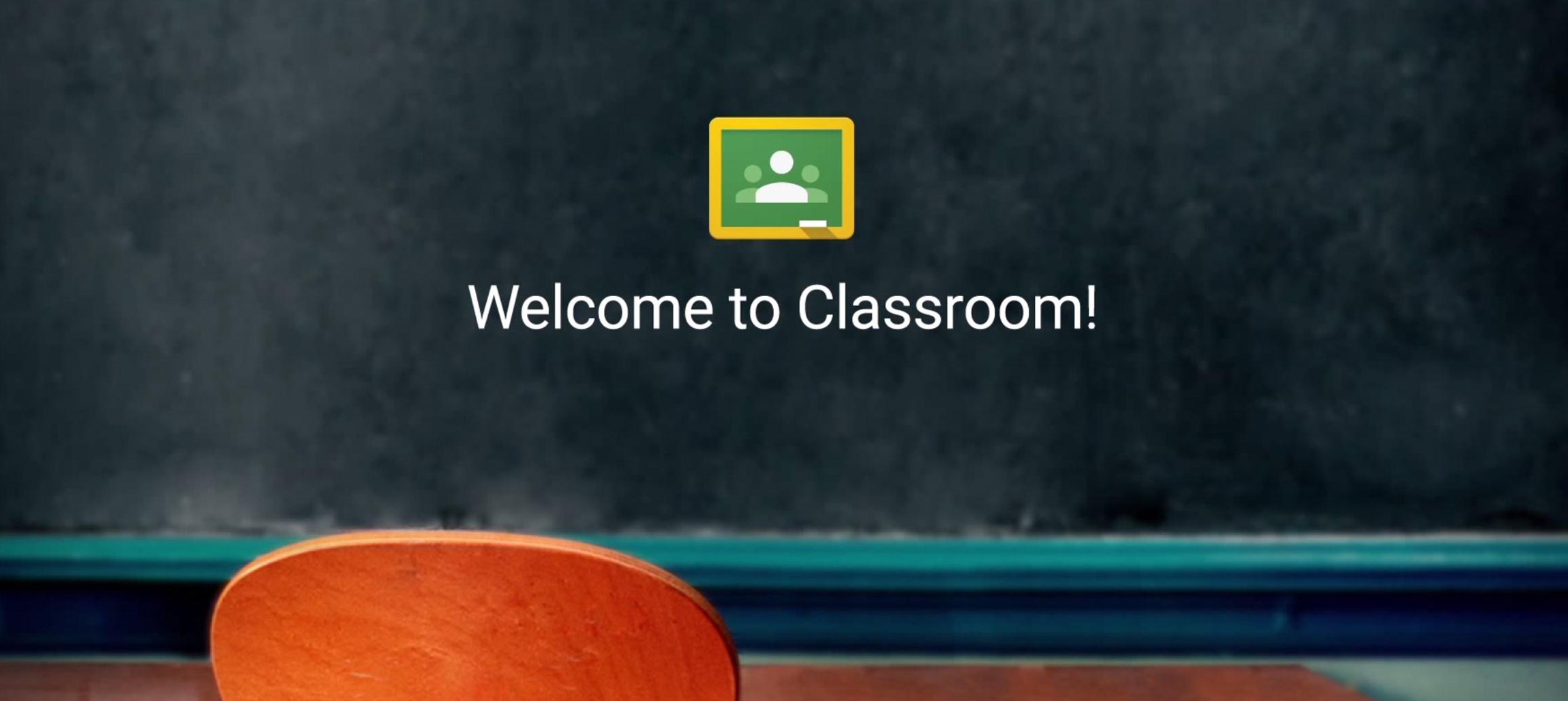
O surto do COVID-19 tem mudado a rotina de muitas pessoas ao redor do mundo, inclusive do Brasil que devem ficar em casa para evitar que o contágio seja ainda maior. Ao mesmo tempo, é claro, muitas empresas e escolas não podem parar por completo e precisam se adaptar utilizando aplicativos para videoconferência para realizar muitas atividades.
Já quem está precisando dar aulas pela internet também conta com algumas soluções mais específicas, como o Google Classroom, que apesar de já estar faz algum tempo na Google Play tem ganho mais notoriedade. Para lhe ajudar a entender mais sobre como ele funciona, o site Olhar Digital fez um tutorial explicando como usar os recursos básicos do Google Classroom para o ensino a distância. Confira!
Como os professores usam o Google Classroom
O mesmo aplicativo do Google tem o seu uso destinado tanto a professores quanto a alunos, mas é claro que o processo para o utilizar muda de um para o outro. Primeiro, veja como usá-lo no papel de professor:
1. Acesse a Google Play ou a App Store e faça o download do Google Classroom;
2. Após ter realizado o download, abra o app pela primeira vez, toque em “Primeiros passos” e escolha uma conta do Google para utilizá-lo;
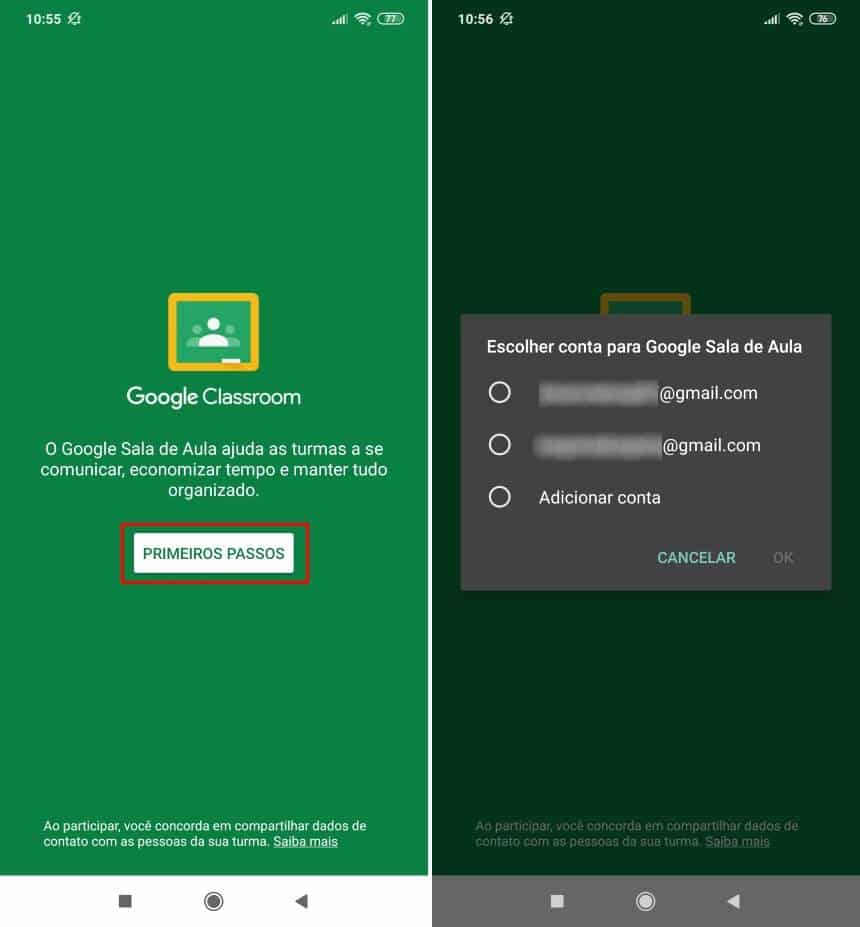
3. Já em sua interface inicial, toque em “+” e selecione a opção “Criar turma”;
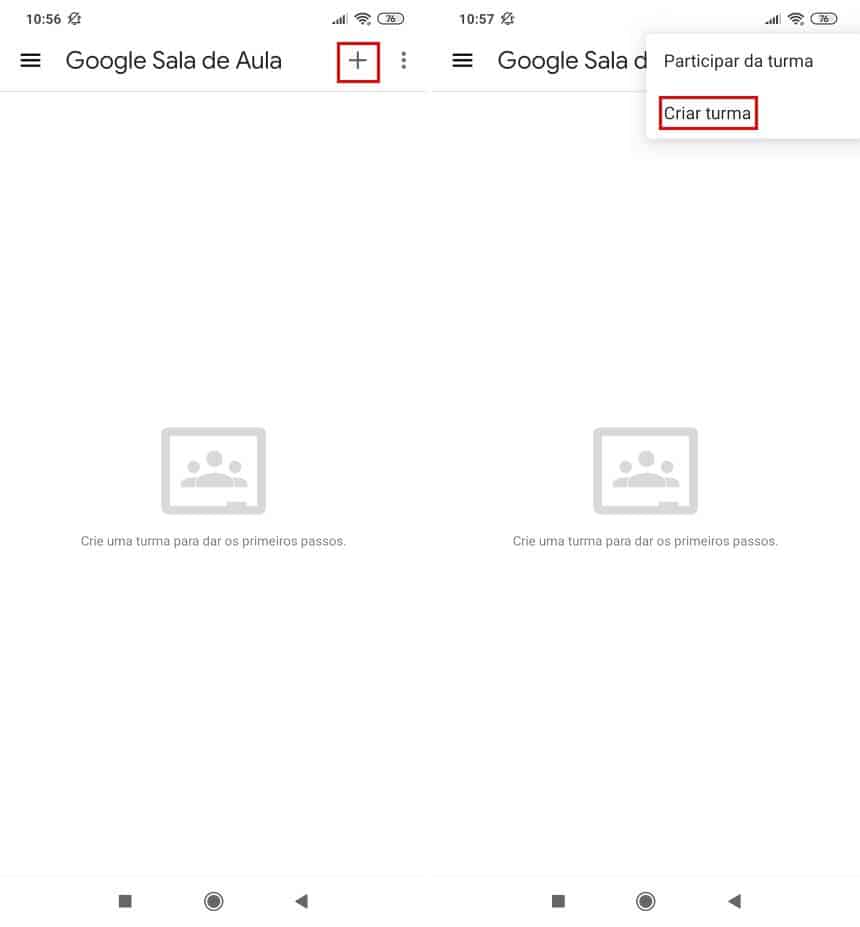
4. Leia os termos de uso do programa e, de acordo, toque em “Continuar”;
5. Preencha os dados da turma e clique em “Criar”.
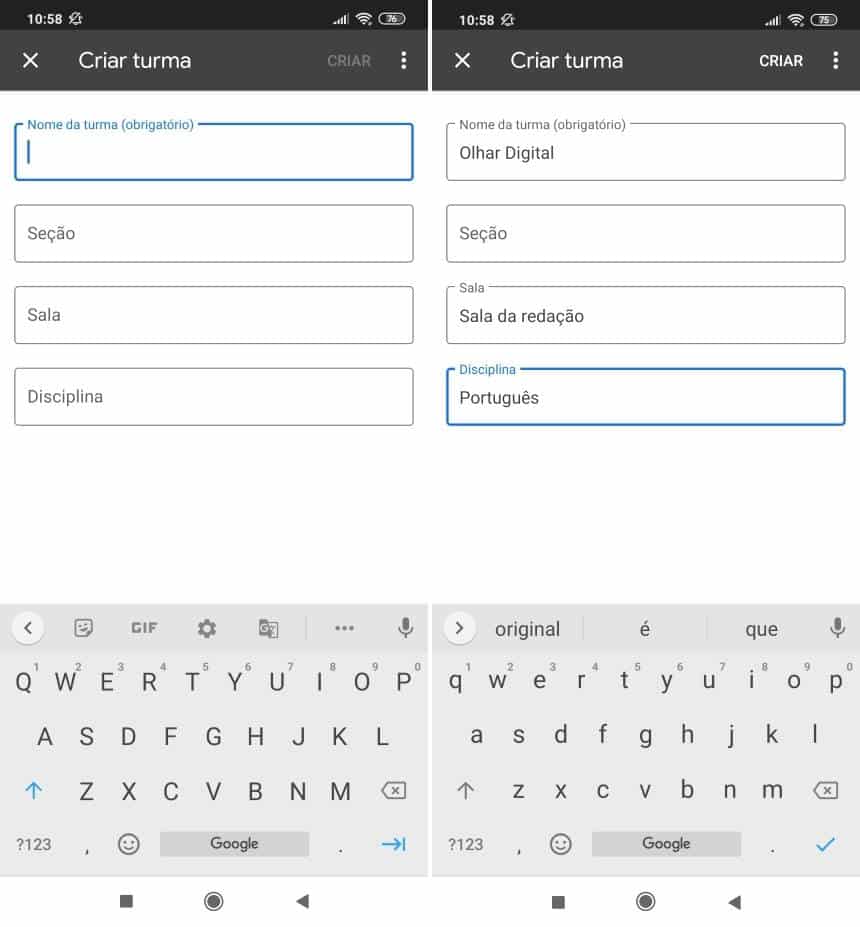
Depois de ter realizado os passos acima, você deve convidar professores e alunos para a sua turma, o que é realizado na guia “Pessoas”. Para fazer o convite existe duas opções, você pode passar o “código da turma” ou chamá-los por seu e-mail. Veja na imagem abaixo os detalhes.
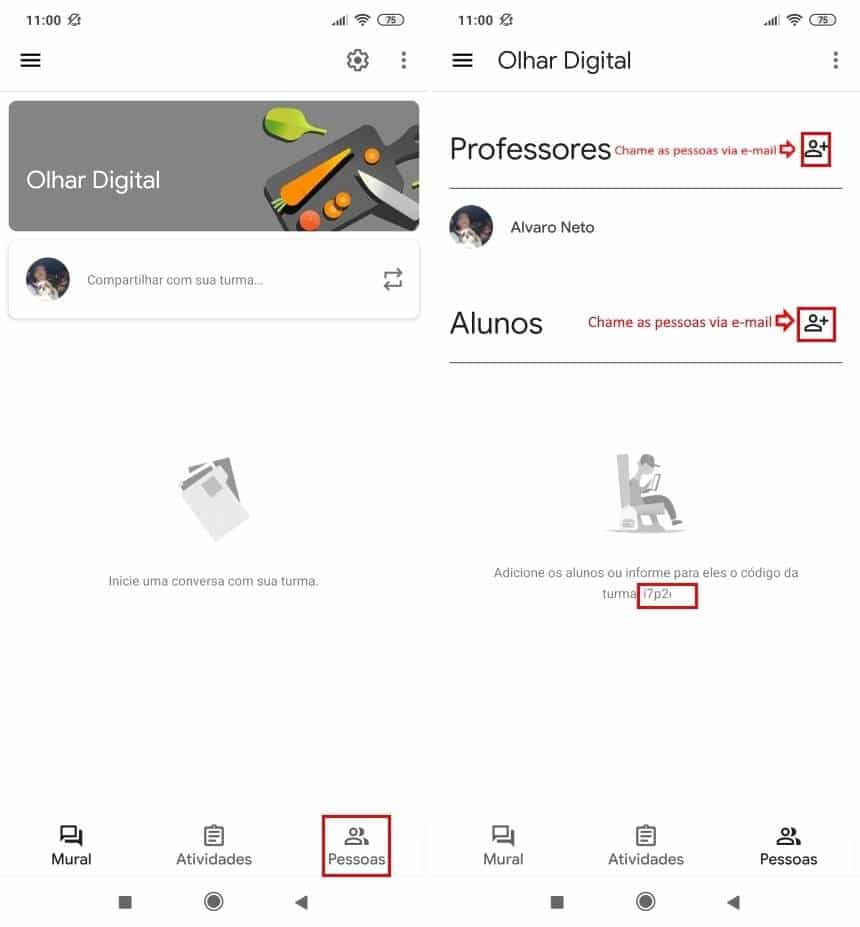
Já para passar as atividades, o processo é simples e traz alguns recursos interessantes como a opção para criar perguntas ou disponibilizar algum arquivo que você tenha criado, o que facilita passar um exercício. Ainda dentro destas “atividades”, você pode, por exemplo, disponibilizar um arquivo do Google Docs, criar um questionário de forma rápida, definir quantos pontos vale o exercício e até limitar quem pode ou não editar o que está ali.
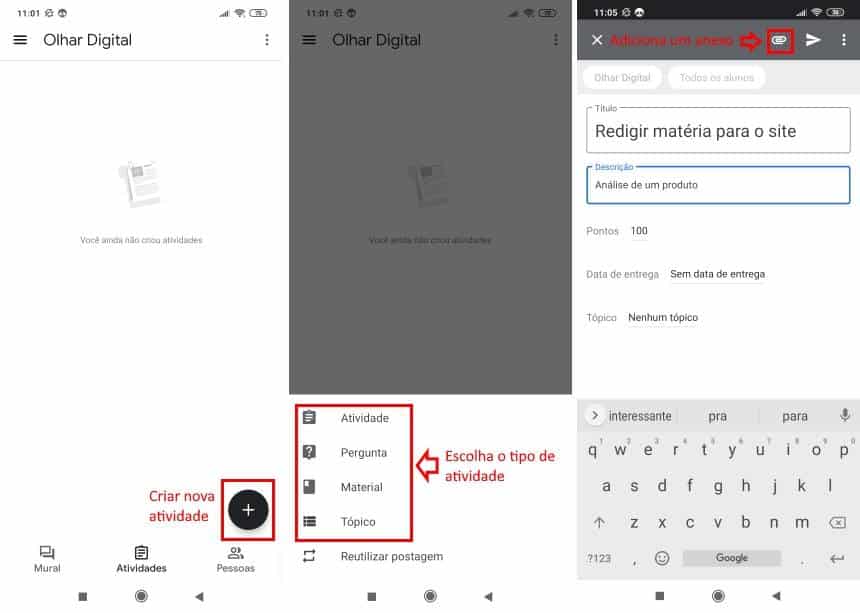
Depois que realizar qualquer atividade dentro de sua turma, tudo aparecerá também no “Mural”, a primeira guia do programa. Assim, os alunos podem ver rapidamente se teve alguma novidade ou não desde o seu último acesso. Inclusive, ainda no mural, você pode deixar recados úteis para a sua turma com direito a anexos.
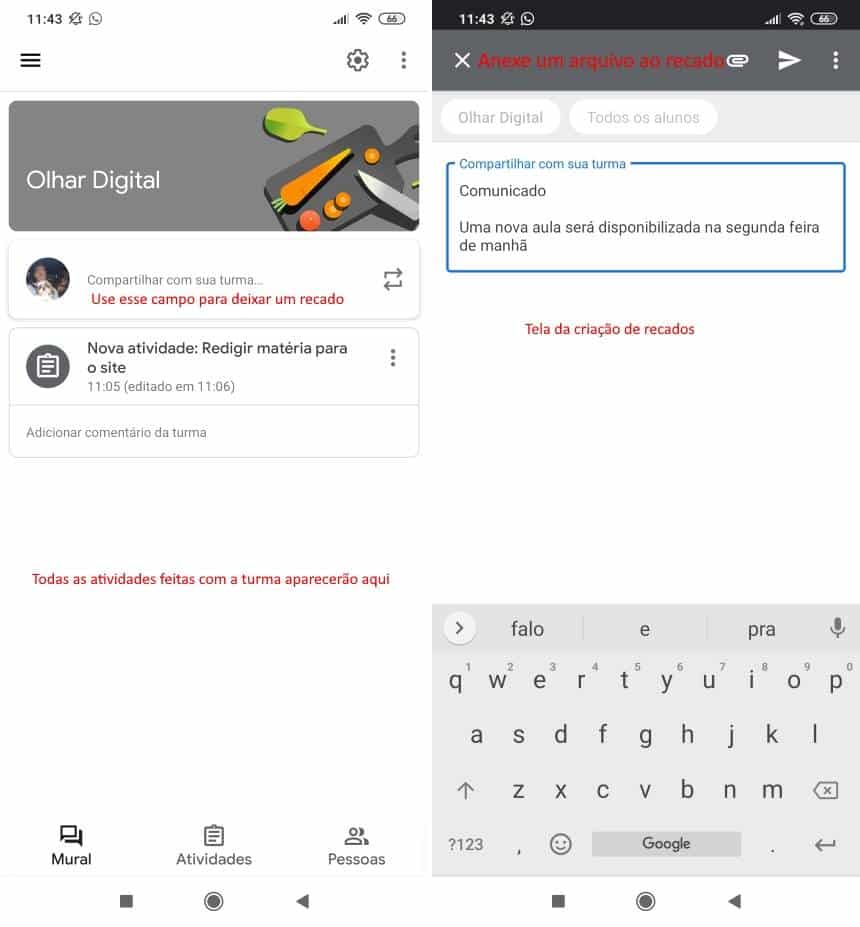
Como os alunos usam o Google Classroom
Já no papel de aluno, o processo para utilizar o Google Classroom é bem parecido, mas é claro, você estará mais limitado a responder as atividades, que foram criadas pelo seu professor. Primeiro, veja como fazer parte de uma turma:
1. Acesse a Google Play ou a App Store e realize o download do Google Classroom;
2. Após ter realizado o download, abra o aplicativo pela primeira vez, toque em “Primeiros passos” e escolha uma conta do Google para utilizá-lo;
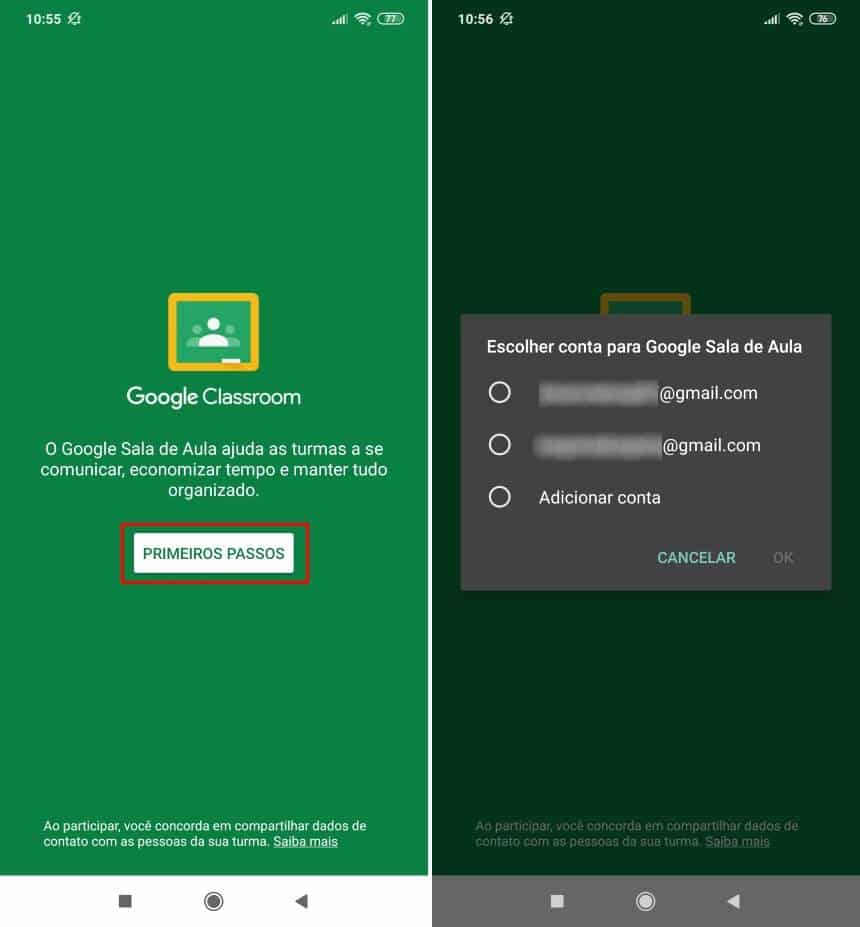
3. Toque no ícone de “+” e selecione a opção “Participar da turma”;
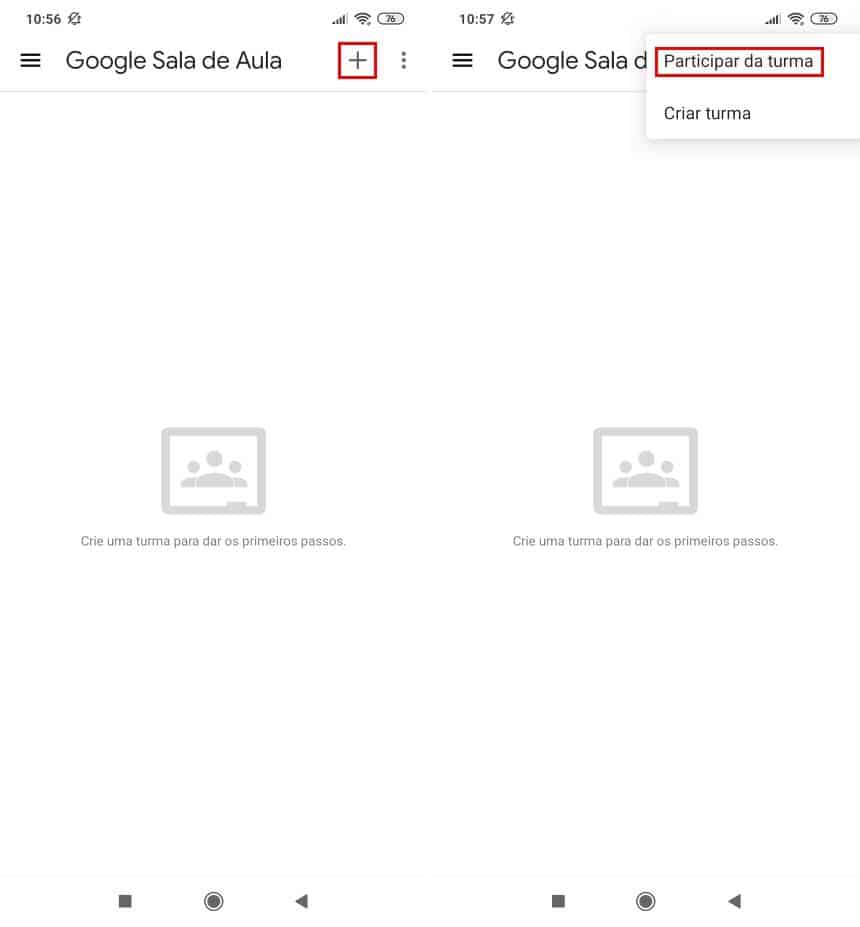
4. Digite o código da turma e toque em “Participar”.
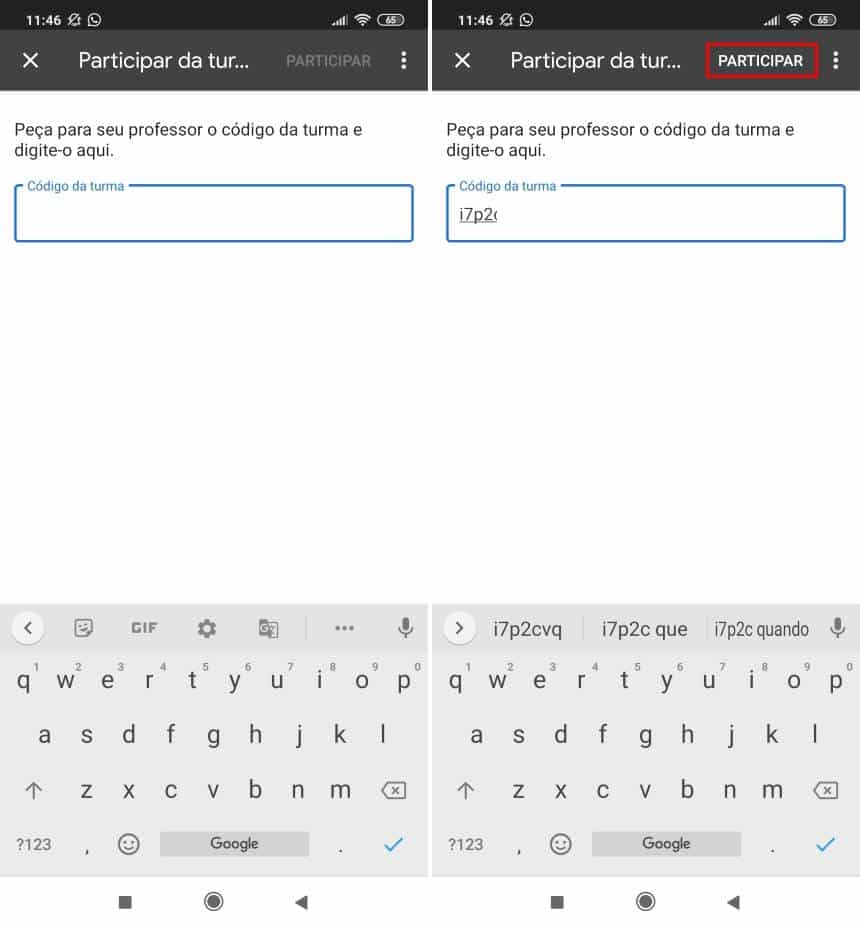
A partir deste momento, tudo o que você precisa fazer é conferir o mural para saber de comunicados e acessar a guia de atividades para realizar os seus exercícios. Já para mandar algo para o seu professor, basta seguir estes passos:
1. Na tela inicial do Google Classroom, toque em “Atividades” e selecione a tarefa desejada;
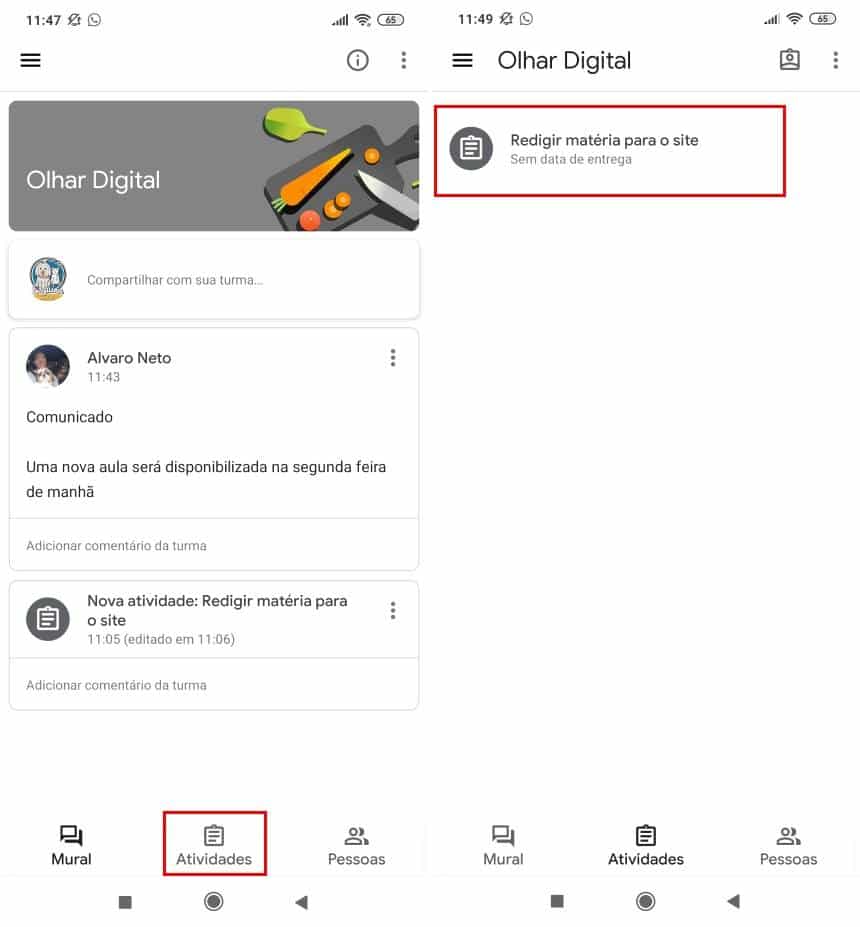
2. Agora, toque na seta indicando para cima e selecione a opção “Adicionar anexo”;
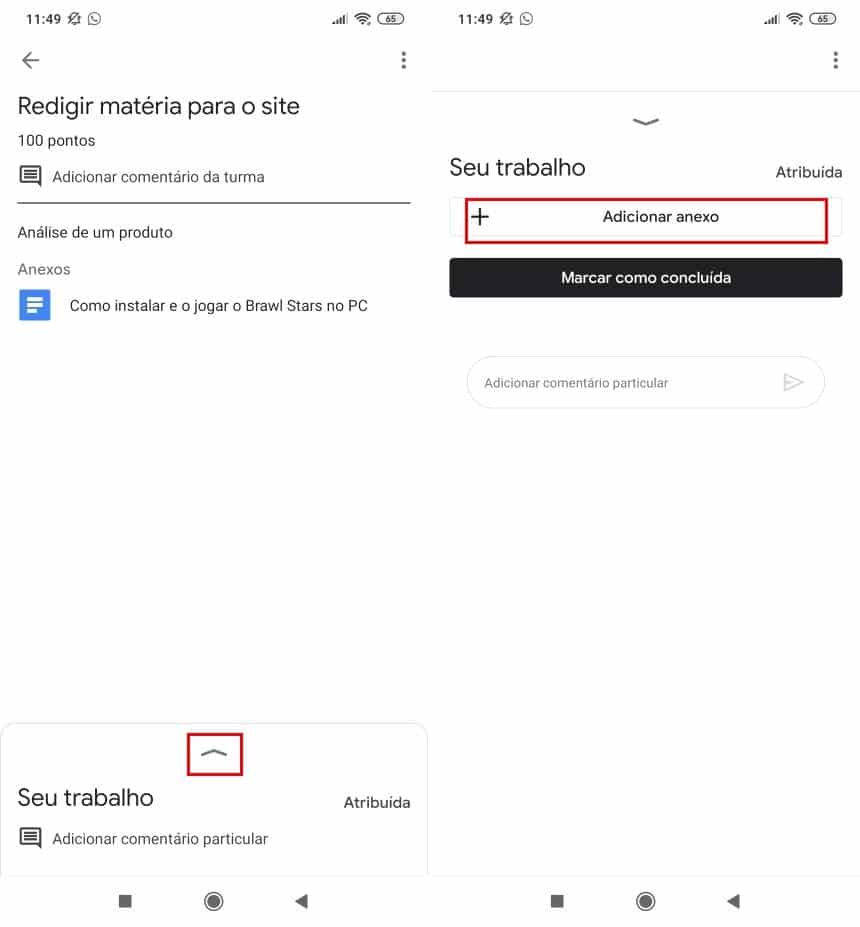
3. Escolha entre enviar um arquivo ou criar um novo e toque em “Entregar”.
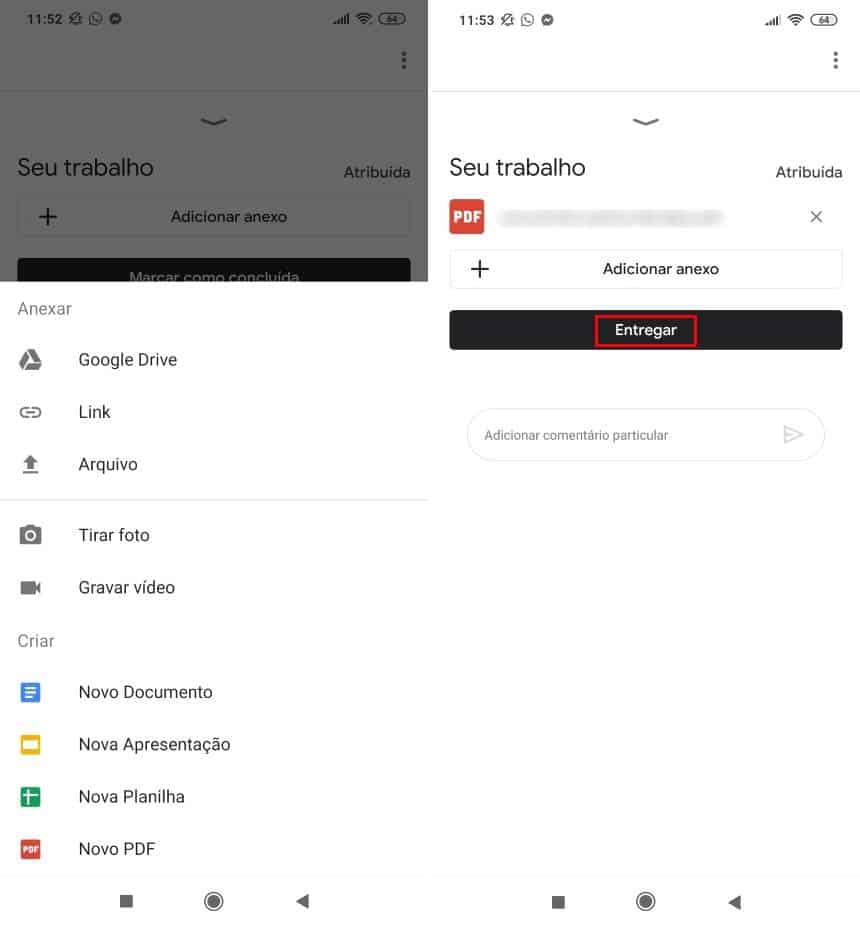
Pronto! Agora, você já sabe o básico para começar a usar o Google Classroom para o ensino a distância.
Fonte: Olhar Digital
LEIA TAMBÉM:
Google anuncia sistema para treinar modelos quânticos
Google vai punir sites que utilizam anúncios intrusivos no Chrome e YouTube
Google desenvolve Inteligência Artificial que entende livros inteiros
Aplicativo do Google para Android começa a liberar opção Labs para usuários
Aplicativo do Google Drive se torna o sétimo a atingir mais de 5 bilhões de instalações
Play Store exclui 49 adwares disfarçados de jogos e aplicativos
50 aplicativos na Google Play Store escondem anúncios maliciosos, alerta Avast
Google bane da Play Store vários aplicativos de grande desenvolvedora chinesa
Google confirma redução no download de aplicativos maliciosos na Play Store
